
Агуулгын хүснэгт:
- Зохиолч John Day [email protected].
- Public 2024-01-30 11:03.
- Хамгийн сүүлд өөрчлөгдсөн 2025-01-23 15:00.


Сайн байна уу, та өөрийн гар бугуйн цаг хийх дуртай юу?
Ийм жижиг DIY бугуйн цаг бүтээх нь үнэхээр хэцүү ажил юм. Үүний давуу тал нь өөрийн санаагаа бодит болгож, энэ ур чадварын түвшинд хүрсэнээрээ бахархах явдал юм.
Намайг өөрийн гараар цаг хийх болсон шалтгаан нь миний ус нэвтэрдэггүй ухаалаг ухаалаг цаг усан сан руу дүрсэн хөөрхий хий үзэгдлээсээ татгалзсан явдал юм. Цаг бас бууж өгөв-түүний жижиг хэмжээтэй батерейг солих ямар ч боломж байгаагүй …).
Нөгөө талаар, миний амтанд зориулагдсан DIY-Watch төслүүд нь ихэвчлэн хүнд эсвэл хэт зэвүүн байдаг тул би өөрийн дуртай цагийг бүтээхээр шийдсэн тул дуртай зүйлээ оруулах боломжтой болсон.
Хэрэв та хүсвэл өөрийн санаагаа хэрэгжүүлэхийн тулд програм хангамжийг өөрчилж болно: Би мөр бүрийг тайлбарласан (700-800 мөр хүртэлх сонгосон програмаас хамааран …)-Гэхдээ анхааруулаарай: Энэ төсөл нь үнэхээр хэцүү бөгөөд эхлэгчдэд зориулагдаагүй болно. ! Жижиг, хөнгөн хэмжээтэй (30 x 30 x 10 мм) хэлбэр нь 3D хэвлэмэл хайрцгийг нарийвчлан зохицуулах, хоёр талт хавтанг болгоомжтой гагнах шаардлагатай байдаг боловч самбарыг ПХБ-ээр захиалах сонголт байдаг (бүргэд ба Гербер файлууд) оруулсан) энд би үүнийг Toner-Direct-ийн тусгай аргаар хийсэн. Зааврыг энд бас оруулсан болно).
Цагны шинж чанарууд:
-128x64 пикселийн OLED дэлгэц нь баруун товчлуураар идэвхжүүлсэн огноо, цаг, батерейны түвшин, бугуйны температурыг харуулсан дижитал ба аналог цагийг харуулдаг. Эсвэл (хэрэв хүсвэл) үүнд дохиолол эсвэл таймер орно.
-Зүүн товчлуурыг 0.6 секундээс илүү дарж бүтэн долоо хоногийн өдрийг онцолсон бүтэн сарны хуанли гарч ирнэ.
- Зүүн товчлуурыг дарахад энгийн цэсийг сонгож Огноо, цаг (мөн дохиолол эсвэл таймер, хэрэв програмд оруулахаар сонгосон бол), баруун товчлуураар тохируулах утгыг сонгоно.
-Баруун товчлуурыг хоёр удаа дарахад жижиг LED асдаг-"Бамбар"-Гэрэл, (хар шөнүүдэд тохиромжтой).
-Оройн 22:00 цагаас өглөөний 7:00 цагийн хооронд OLED-дэлгэц автоматаар бүдэгрэх болно (тусгай бүдэг функц дагалдсаныг эндээс үзнэ үү) шөнө сохордоггүй.
Ли-ион батерей нь 2 жил орчим үргэлжилдэг бөгөөд дэлгэц+электрон төхөөрөмж нь 25 мА орчим 5 секундын турш ажилладаг бөгөөд цагийг өдөрт 10 удаа харуулдаг.
Алхам 1: эд ангиудын жагсаалт


Шаардлагатай хэрэгслүүд:
Хэрэв та хатуу програм хангамжийг туршиж үзэх дуртай бол танд дараахь зүйлс хэрэгтэй болно.
• Breadboard 8.2 x 5.5 см хэмжээтэй AliExpress
• Дээрх бүдүүвч дээрх 3, 3V-ийн зохицуулалттай Power-Source эсвэл үүнтэй ижил төстэй эх сурвалж f.ex. 5V-USB-холбогчоос (500mA). ⇒ AMS1117-Adj ebay
• RTC-Chip ebay-ийн SMD SOIC-8-аас DIP-8 зүү адаптер
• "USBTiny" шиг Atmel ISP -Программист - AliExpress
• Arduino Pro Mini AliExpress
• Breadboard Jumper-Wires Banggood
(Цахим) Шаардлагатай эд ангиуд:
• electronic Цахим хэсгүүдийн Html-BOM файлыг үзнэ үү (Татаж авах).
• Цагны 2 талт самбар өөрөө: ⇒ "Toner-Direct аргын тусламжтайгаар 2 талт самбар хэрхэн хийх" алхамыг үзнэ үү.
• 1x - Батерей ø24 x 3mm - Литиум батерей 3, 2V (товчлуурын үүр) - CR2430 - AliExpress
• #25мм Каптон / Полимид соронзон хальс нь хавтан / зай болон OLED хавтанг хооронд тусгаарлах зориулалттай
• 1х 20 мм бугуйвч - Би "Milanaise зэвэрдэггүй ган бугуйн цаг" санал болгож байна - ebay
• 3D хэвлэсэн кейс: ⇒ Татаж авах файлын зааврыг үзнэ үү (Алхам).
Хоёр самбараас нэг самбар уу?
Хэрэв та нэг самбарыг хоёроос (UC, RTC, бусад хэсгүүд, OLED-удирдах самбарыг нэг дор) хийхийг хүсвэл SSD1306-I2C-дэлгэцийн миний схем + самбарын байршлыг ашиглаж болно (Татаж авахыг үзнэ үү: OLED-Display_SSD1306-I2C-Circuit.zip). Бүхэл бүтэн 2 давхаргыг ашиглан дэлгэц, батерейнаас тусгаарлаж, Каптон соронзон хальсны тусламжтайгаар цаг 1.5 мм орчим хавтгай байж магадгүй юм.
Алхам 2: Цахим хэлхээ




Юуны өмнө бид үндсэн ойлголтуудыг мэдэх хэрэгтэй.
Энэхүү OLED-цагийг DS3231 RTC чипээр (жижиг цагийн SMD SO-8 хэлбэрийн бодит цагийн цаг) бүтээсэн бөгөөд шуламыг алдартай ATMega328P- (Arduino) -µController удирддаг бөгөөд ердийнхөөс ялгаатай нь зөөлөн байдаг. -StandBy (µController) - энэ цаг нь RTC -ээс гадна 5 секундын дараа бүрэн цахилгаан унтраалттай байдаг. Би үүнийг унтраах ажлыг uC болон баруун товчлууртай (D8) хослуулан "сэлгэн залгах" үүрэг гүйцэтгэдэг хоёр mosfet-транзистороор хийсэн.
Хэргийн хоёр талын хоёр жижиг товчлуур (D6 ба D8) нь оролтын үүрэг гүйцэтгэдэг бөгөөд шулам цэс, цагийн тохиргоог зохицуулдаг.
Цаг нь Огноо+Цагийн дэлгэц, (Сэрүүлэг -Дэлгэц - хэрэв програмд орсон бол), Гар чийдэн, сар+өдрийн хуанлитай. 2 -т. Миний сэрүүлгийг оруулсан хувилбарыг таймераар сольж болно.
Дэлгэц шөнийн 23:00 цагаас 7:00 цагийн хооронд (23: 00-07: 00 цагийн хооронд) бүдэгрэв.
2 товчлуурын үүрэг (зүүн ба баруун талд):
• CHANGE-товчлуур D8, (баруун талд), дарж:
1x = uC/Display-ийг идэвхжүүлдэг тул унтрахаасаа өмнө ойролцоогоор 5 секундын турш цаг+огноог харуулна (= харанхуй дэлгэц).
2x = гар чийдэн/бамбарыг асаах.
3x = Ердийн горим руу буцах (= Mode-0).
• SELECT-Button D6 (зүүн талд):
D6 товчлуурыг дарахад MODE-ийг сонгож, 1-10 хүртэлх горимыг шилжүүлж Огноо/Цаг гэх мэтийг өөрчлөх боломжтой (dow, өдөр, жил, цаг, секунд, сэрүүлэг … асаах/унтраах).
Баруун талд байгаа D8 товчлуур нь сонгосон MODE утгуудыг дээшлүүлж, дараагийн горимыг сонгохдоо хадгалж хадгална (зүүн товчлуур-D6-тай) …
Секундийг өөрчлөхийн тулд цагийг +1 минут болгож, баруун товчлуурыг (D8) 59 секундын дотор дарж гадаад цагтай синхрончлоорой.
Цаг, огноог синхрончлох нь компьютерын цагийг нэг багц файлд татаж авах боломжтой: Цуваа холболт нь гадны Arduino руу-тэндээс Clock-OLED-ийн дөрвөн I2C-зүү хүртэл. (Цагны UC энэ хугацаанд идэвхгүй хэвээр байгаа тул энэ зорилгоор би 4.7kΩ, R7, R8 гэсэн 2 R -ийг оруулсан бөгөөд хэрэв ашиглаагүй бол тэдгээрийг холбох болно!) …
• Сар / Огноо Хуанли:
Хэрэв зүүн товчлуур (D6) 0.6 секундээс илүү дарагдсан бол сарны хуанли гарч ирнэ. Өөрийгөө идэвхгүй болгохгүй! Хэрэв хоёр товчлуурын аль нэгийг дахин дарвал Календарь үлдэнэ.
• ALARM: (хэрэв програм хангамжийн програмд багтсан бол + тоног төхөөрөмж-жиргээч эсвэл микро-пьезо-дуугаруулагчтай)
Өдөр бүр нэгэн зэрэг (24 цаг, 60 м) тохирох цагт нь дуугарахаар тохируулж болно. Дэлгэцийн баруун дээд буланд байгаа од нь дохиолол "асаалттай" байгаа эсэхийг харуулна. Сэрүүлгийн програмын ашигтай хувилбар нь таймер байж магадгүй … (хийх).
• Батерей:
Батерей нь CR2430 лити-батерей (ø24x3mm) бөгөөд ойролцоогоор 300 мА хүч чадалтай. Зайны тэмдэг нь батерейны (аналог) түвшинг заана (3, 25V = бүрэн, 2, 75V = хоосон). Цаг нь +5, 0V -аас +2, 0V хүртэл хүчдэлтэй ажилладаг (анхдагч: 3, 0V). Зөвхөн Flash-LED нь дээд тал нь ажилладаг. +4, 0V -аас +2, 7V хүртэл. Анхааруулга: 5В -ээр бүү идэвхжүүлээрэй! - энэ нь LED -ийн хувьд хэтэрхий их юм - 33Ω эсэргүүцэлтэй боловч хэдхэн секундын дотор дуусна. Процессор ба RTC-ийн туйлын хамгийн их хүчдэл нь 5, 25V (+5V USB, ачаалагч авагчгүйгээр шууд ISP-ийг шууд програмчлах боломжтой!).
• Температур:
RTC нь суурилуулсан температур мэдрэгчтэй (барьсан болорны температурын хазайлтыг засах) тул бид (бугуйнд) температурыг харуулах боломжтой.
• Flash-LED:
Хэрэв CHANGE-Button (D8) товчийг хоёр удаа дарвал харьцангуй тод гэрэл "харанхуйд гэрэлтэж" байна. Att.: Өөрийгөө идэвхгүй болгохгүй! Зөвхөн энэ баруун товчлуурыг дарахад л LED -ийг дахин идэвхгүй болгож, ердийн дэлгэцийг ойролцоогоор 5 секундын турш харуулна.
• Зөөлөн тохируулах зүү: Дахин тохируулах зүү (D7) нь газардуулагдсан бол хадгалагдсан бүх өгөгдлийг дахин тохируулна (нээлттэй хайрцаг: баруун доод талд). Програмчлалын цагийг ашигласан бөгөөд товчхондоо бүх оролтын утгыг "зөөлөн дахин тохируулах" гэсэн үг юм.
Хэлхээ:
Хэрэв бид схемийг үзвэл, зүүн талд D12 оролт дээрх баруун товчлуураар (D8) идэвхжсэн нүцгэн "Arduino" µController (ATMega328-P) байдаг: Button-D8 нь эсэргүүцэл R5-ээр дамжуулан P-Mosfet-ийн хаалгыг татдаг. ба диод D1, тиймээс P-Mosfet "асаалттай" ажиллаж, VBAT-ийг VCC-тэй холбодог: µController+Дэлгэц гүйдэл авдаг!
"Хоёр мосфетын шилжих зарчмыг" үзэхийн тулд би үүнийг "Хоёр шумуултай флип-флоп" (бүргэд файлууд) байршуулсан.
5 секундын дараа µC нь гаралт-D5-ээр автоматаар унтардаг бөгөөд энэ нь хоёуланг нь хоёуланг нь идэвхгүй болгож, N-Mosfet-ийн хаалгыг татдаг тул R5 (ба P-Mosfet-ийн хаалга) "өндөр" болж, P-Mosfet нь тасалдаг. µC ба OLED-дэлгэцийн гүйдэл. VCC-ийн уналт нь N-Mosfet-ийн хаалгыг R3 ба R6-ээр дамжуулдаг (түүний хаалганы босго хүчдэлээс доогуур), тиймээс хэлхээ нь унтраалттай хэвээр байна.
Зүүн дээд талд бид VBAT (ойролцоогоор 3, 2V) -аас 100 к-ээр багасгаж, ойролцоогоор 2.5 В-тэй энгийн цагаан LED-ээр дамжуулан "томруулсан" VBAT хүчдэлийг харж байна. Батерейны бодит хүчдэлийг хэмжих дотоод аналог оролт.
µController, RTC болон OLED-Display нь номын сан бүрт хэрэгжүүлдэг энгийн бөгөөд үр дүнтэй 2 утастай холбоо бүхий I²C-ээр дамждаг.
SMD эд ангиудыг гагнахын тулд жижиг үзүүртэй жижиг хясаа ашиглах нь ашигтай байдаг тул жижиг SMD эд ангиудыг тайрч авах нь илүү хялбар байх болно (байрлуулах), дараа нь нарийн гагнуурын үзүүрээр гагнах нь SMD-ийн нэг талыг гагнах болно. -Хэсэгчлэн гагнах цэг дээр бага хайлдаг, нарийн цагаан тугалга утас (ø 0.5мм) нэмэхээс өмнө гагнуурын цэгийг 330 ° C хүртэл урьдчилан халаана.
Circuit + Board-ийн байршлыг татаж авах:
Алхам 3: Тоног төхөөрөмж: Тонер шууд аргаар хоёр талт самбар хэрхэн хийх вэ



Хэрэв та 2 талт самбар худалдаж авахыг хүсвэл Eagle + (шаардлагатай) Gerber файлуудыг эндээс авах боломжтой.
Хэрэв та самбарыг өөрөө хийх дуртай бол "TonerDirect" дээр хоёр талт самбар хийх нарийн аргыг танд харуулъя.
1. "OLED-Clock-2-nl_TonerDirect.pdf" файлыг "Toner Transfer Paper" дээр хэвлэх, 2. Цаасны 2 судлыг хайчилж, самбарын тал тус бүрт нэг тууз, 3. ø 0.5мм -ийн зүүгээр самбарын 4 буланд яг нарийн хатгадаг (тод гэрэлтэй томруулдаг шил ашиглаарай - 4 булангийн дундуур зүүгээ хамгийн нарийвчлалтай хатгах нь маш чухал юм!).
4. "OLED-Clock-2-nl_Frame.pdf" файлыг хэвлээд (хоосон цаасан дээр) үр дүнг 2 талт зэс хэлхээний самбар дээр (0.5-0.8мм зузаантай) холбоно. Самбарыг 2-3 мм орчим хүлцэлээр (ойролцоогоор 35 x 35 мм) хайчилж аваад 4 нүхийг 0.6 мм-ийн өрмийн тусламжтайгаар булан дээр нь яг өрөмд. Энэ алхмын дараа ацетон бүхий цаасыг авч, хавтангийн 2 зэс талыг нарийн нунтаглах цаасаар нунтаглана (хамгийн бага нь 400). Энэ алхмын дараа хоосон хуруугаараа самбар дээр хүрч болохгүй! Үүнийг хажуу тийш нь барихыг зөвшөөрдөг (цэвэрхэн хуруугаараа).
5. Хэвлэгдээгүй 2 тал дээр Toner-Transfer-Paper-ийн тохирох чиглэлийг тэмдэглээрэй!
6. Зүүг цаасаар, дараа нь самбараар, эцэст нь эсрэг талын цаасаар хатгана.
7. Гурван "давхаргыг" яг тааруулж авсны дараа зүүг нь нэг тийш нь 90 ° нугалсан 0.5 мм зэс утсаар 4 ширхэгээр солино. Энэ алхмын дараа утсыг нөгөө талдаа 90 ° нугалж, үзүүрийг нь богиносгоно.
8. Тиймээс бэлтгэсэн энэ хэсэг нь 200 ° хүртэл халсан (өөрчилсөн) хорны ламинатороор 3 удаа дамжих боломжтой!
9. 0.5мм-ийн утастай жижиг хэсгүүдийг хайчилж, үлдсэн утсыг нь ав. Дараа нь хоёр цаасыг авч хая: тонер нь зэс дээр наалджээ.
10. Цэвэр шугамыг хянах: Хэрэв шугам тасарсан бол бид ус нэвтэрдэггүй үзэгээр засч болно. Ихэнх тохиолдолд зөвхөн том гадаргуу нь цөөн тооны жижиг нүхийг хаах шаардлагатай болдог. Үгүй бол (хэрэв үр дүн нь сэтгэл ханамжгүй байвал) тонерыг гал тогооны цаас, ацетоноор арилгаад 1-9 алхамыг давтана уу.
11. Цэвэр сийлбэр: Би өөрийн гараар хийсэн зэс хавтангуудыг натрийн персульфатын уусмалаар (1-2 цайны халбага) 5мм орчим усны хэмжээтэй сонгодог Pyrex-Dish (1-1, 5L) сийлбэрээр сийлдэг. ойролцоогоор 80 ° C (энэ харьцангуй өндөр температур нь персульфатыг устгадаг, гэхдээ энэ нь бага температуртай харьцуулахад хурдан шингэж, ирмэгийг хэдхэн минутын дотор хурц, цэвэр болгодог). Үлдсэн персульфатыг бүрэн хатаасны дараа норгож, талстуудыг зурж, хуучин саванд хийж дахин боловсруулж өгнө!
11. Зэс-шугам, гадаргууг томруулдаг шилээр хянах.
12. Босоо тууз нунтаглагч (миний анхны зааварчилгааны дагуу), хяналтын хэмжээсийг нуман диаметрээр зайлуул. 2 товчлуурыг дарна уу!
Алхам 4: Програм хангамж ба Flashing
Самбарыг програмчлах:
Хөтөлбөр нь C ++ хэл дээр бичигдсэн тул бид үүнийг энгийн ASCII засварлагчаар өөрчлөх боломжтой бөгөөд мөр бүрийн төгсгөлд тайлбарыг уншаарай.
Чухал: Бид ачаалах төхөөрөмжид "Start" (D8 товчлуурыг дарах) ба "Дэлгэц асаах" хооронд хэт их хугацаа шаардагддаг тул бид Arduino-ийн Serial-Flashing програмыг µC програмчлахад ашиглах боломжгүй. Тиймээс бид үүнийг Bootloader -гүйгээр гэрэлтүүлэх ёстой (бүх Arduino самбар дээр ихэвчлэн ашиглагддаг). Тиймээс, бид (Atmel) ISP-Connector + програмист бүрт самбараа програмчилдаг. Энд хийсэн ISP-холбогчийг (самбар дээр) дараалан эвдэж 6 ширхэг мини залгуураар хийж, самбарын баруун талд гагнаж, дараа нь (жижиг!) 6 зүү бар (2.54 мм- grid), өмнөх алхам дээрх хамгийн сүүлийн зураг дээрх шиг.
Програмыг хөрвүүлэхийн тулд танд зөвхөн Arduino-GUI төдийгүй хэд хэдэн номын сан хэрэгтэй (татаж авах).
- Wire номын сан (Arduino -Програмд багтсан) - I²C хоорондох харилцаанд зориулагдсан. µC, RTC ба OLED дэлгэц
- EEPROM номын сан (мөн Arduino -Програмд байдаг) - хэд хэдэн утгыг µController дээр хадгалах
- "Adafruit_GFX" + "Adafruit_SSD1306" - OLED дэлгэцийг удирдах хоёр номын сан
- EnableInterrupt- Arduino порт/Pin-тасалдалтай ажиллах (⇒ Button-Inputs)
-DS3231-RTC-чип: номын сан хэрэггүй, би интернэтээс олдсон хэд хэдэн номын сангийн функцийг биччихсэн бөгөөд үүнийг ашиглахад илүү хялбар болсон. Тэдгээрийг үндсэн програмын төгсгөлд оруулсан болно ("OLED-Clock-2-nl.ino").
Анхаарна уу: Adafruit номын сан нь OLED чипийг бүдэгрүүлэх үр дүнтэй харьцах аргагүй (одоо хүртэл) тул би интернетээс нэг мөр хуулж "Adafruit_SSD1306" номын сангийн төгсгөлд байрлуулсан бөгөөд шулам үүнийг бүдгэрүүлж чаддаг. дэлгэц, арай илүү ашиг тустай … (⇒ төгсгөлд байгаа "OLED display.zip дээрх тод байдлыг хэрхэн тохируулах тухай" нэмэлт татаж авах хэсгийг үзнэ үү).
3, 2V -тэй ажиллахын тулд дотоод 8 МГц (16 МГц -болоргүй) ашиглах:
Энд байгаа µC нь 16 МГц-ийн болоргүйгээр ажиллахад хангалттай хурдан байдаг тул (Зайнаас 3.2 В хүчдэлтэй) бид дотооддоо урьдчилан програмчлагдсан 8 МГц-ийг ашиглаж болно (гагнуурын нэг бага хэсгийг:-).
"OLED-Clock-2-nl.ino" програмыг Arduino-GUI дээр ачаалж, эмхэтгэсний дараа (татаж аваарай).hex-үр дүнг avrdude хавтсанд хуулж ав.
(эмхэтгэсэн.hex файлыг PC-ийн түр хавтаснаас доорхи дэд хавтаснаас олно.
"C: / Tmp / arduino_build_646711 / xyz.ino"-эндээс та хүссэн "Hex-Hex" файлыг олж болно, энэ тохиолдолд манай "OLED-Clock-2-nl.ino.hex".
Одоо зургаан өнцөгт файлыг ISP-холбогчоор дамжуулж (энд тушаалын мөрөн дээр "гараар" гараар) хийх боломжтой боловч танд USBTiny эсвэл 6pin ISP-Connector бүхий AVRISP2 гэх мэт програмист хэрэгтэй болно (миний ISP-холбогч нь Миний сүүлчийн зурган дээр үзүүлсэн шиг 6 зүү бүхий эгнээний жижиг холбогчоос DIY хийх боломжтой тул шаардлагатай бол та хүссэн үедээ самбарыг дахин програмчилж болно).
Одоо 6-зүү програмистыг самбар дээр холбоно уу (Arduino-тэй ажиллах туршлагатай гэж би бодож байна) …
Тушаалын цонхонд холбогдсон (Windows дээр avrdude хавтас руу ороод cmd гэж бичнэ үү)-дараах мөрийг буулгана уу.
avrdude.exe -C avrdude.conf -v -V -p m328p -c usbtiny -e -D -U флаш: w: OLED -Цаг -2 -nl.ino.ino.hex: i
ΜController -ийн анивчсаны дараа тохирох "гал хамгаалагч" (µController -ийн) тохиргоог хийх ёстой.
avrdude -p atmega328p -c usbtiny -U lfuse: w: 0xFF: m -U hfuse: w: 0xD7: m -U efuse: w: 0xFF: m -U lock: w: 0x3F: m
Хэрэв та энэ тохиргооны аль нэгийг өөрчлөхийг хүсч байвал энэ онлайн гал хамгаалагч-тооцоолуур ашиглан илүү ихийг олж мэдэх боломжтой.
Алхам 5: Кейс


Цахим самбар хийх нь зөвхөн хэцүү биш бөгөөд энэ самбарын хувьд жижиг, хөнгөн жинтэй хэрэг биш юм.
Илүү түгээмэл хэрэглэгддэг батерейг оруулахын тулд миний зориулалттай хэргийг, PS202 батерей адаптер ашиглан татаж авах боломжтой. Цахим самбар болон батерейг бие биенээсээ Каптон-Полимид-соронзон хальс эсвэл хүчтэй хувилбараар тусгаарлах ёстой. Энгийн наалдамхай тууз бүү ашиглаарай, энэ нь бат бөх тусгаарлахад хэтэрхий сул байгаа тул батерейны богино холболтыг үүсгэж болзошгүй юм.
Би олон схемийг туршиж үзсэн (3D хэвлэсэн PLA-ийн хувьд), хананы зузаан нь ойролцоогоор 1.3 мм байна. Энэ хэлбэрээр бугуйвчнаас ирсэн хүчнүүд бэхэлгээний тагтай хамт хэргийн хоёр талаас үр дүнтэй барьж авдаг. Бусад тал нь илүү туранхай байж магадгүй, ойролцоогоор 1.0 мм …
Тиймээс хэргийн өндрийг өөрчлөх (самбарыг өөрчлөх тохиолдолд …?) Тийм ч том асуудал биш байх болно.
Түүнчлэн, хэрэв танд дохиолол эсвэл таймер байгаа бол танд өөр хайрцаг хэрэгтэй болно, тиймээс би жижиг пьезо-твиттер (эсвэл f.ex. энэ микро чанга яригч: CUI-15062S) хэрхэн оруулах талаар санал болгов. Кейс-2).
Хэргийг хэвлэсний дараа (санал болгож буй давхаргын өндөр нь 0.1мм, 50% орчим нь "хананы давхцал" -аар дүүрсэн) та хажуугийн мөрүүдийг цоолж, ирмэгийг нь хангалттай бөөрөнхийлөх хэрэгтэй, гэхдээ тийм ч их биш … A Тагны 4 жижиг хавчуулгыг баруун тийш 100-120 ° өнцгөөр байрлуулах нь арай илүү хэцүү байдаг. тогтсон хэвээр байх …
OLED-ийн дөрвөлжин нүхийг OLED-шилний тоймтой яг таарч, самбар+OLED-дэлгэцийг (одоо холбож байгаа) оруулахын тулд нүхэнд оруулахгүйгээр сайтар бөглөх ёстой. Тиймээс болгоомжтой бөглөж, бүх хэсгүүд нийцэж байгаа эсэхийг шалгахыг хичээгээрэй.
Үүний үр дүнд утааны сувгийг хурц зүсэгч хутгаар авах нь дээр.
Одоо та гуулин утсаар (ø1мм, урт: 28.5мм) бугуйвч зүүж болно. Үүний тулд хайрцагны 2 нүхийг утсаар дамжуулж, дараа нь хаалтанд бат бэх наалддаг байх ёстой.
Та хэргийг электрон болон оосороор зэвсэглэхээсээ өмнө будгаар пааландуулж болно (би автомашины нимгэн шүршигч хэрэглэхийг зөвлөж байна - энэ нь илүү хурдан хатаж, гадаргуу дээр тоос багатай үлддэг!). Би үүнийг эхлээд (нимгэн) газардуулгатай шүршигчээр эмчлэхийг зөвлөж байна. Би өөрөө алтан эсвэл мөнгөн өнгөлгөө, эсвэл модон өнгөлгөө хийхийг илүүд үздэг - энэ бол таны сонголт …
Алхам 6: Дүгнэлт
Батерейны анхаарах зүйл:
CR2432 Li-Ion-Battery нь ойролцоогоор 300 мАч хүчин чадалтай тул цагийг өдөрт ойролцоогоор 10 удаа (5 секунд тутамд) харуулдаг бол ойролцоогоор 2 жил ажиллах боломжтой. Тиймээс та үүнийг 210 мА багтаамжтай, ойролцоогоор 1, 4 жил хадгалах боломжтой CR2032 Li-Ion батерейтай илүү түгээмэл хэрэглэгддэг (гэхдээ жижиг хэмжээтэй) төхөөрөмжөөр сольж болно.
Би бас CR2430 гэх мэт цэнэглэдэг литийн товчлуурыг хайж олоод "LIR-2430" гэж олсон. Энэхүү батерей нь ердөө 50 мА багтаамжтай боловч f.ex цэнэглэдэг. утасгүй цахилгаан дамжуулалтаар… Энэ зорилгоор би шалгалт хийсэн бөгөөд үр дүнг нь схем + схемд оруулсан болно. Цахилгаан дамжуулалт өөрөө энэ ажлыг маш сайн хийдэг. Хавтгай эпокси хавтангийн тагийг 30 орчим эргүүлэх хавтгай ороомог хийх нь ToDo хэвээр байна … Зайг цэнэглэхийн тулд би цагаан LED, 2 Schottky-диод бүхий энгийн цэнэглэх хэлхээг санал болгож, төгсгөлийн цэнэглэх хүчдэлийг хязгаарлав. Үүний тулд хамгийн ихдээ 3.6 В хүртэл цэнэглэдэг …
Эцэст нь - маш чухал:
!!! СЭРГЭЭГДЭХГҮЙ ЛИ-ИОН ЗАРЫГ ХЭЗЭЭЧ ЦААДААГҮЙ !!! - Энэ нь дэлбэрч, гал авалцаж магадгүй юм!
Сонирхолтой нь би (цэнэглэдэггүй) CR2430 Li-Ion-Button-Cell-ийг урьдчилан сэргийлэх зорилгоор битүү саванд туршиж үзсэн … Нэг цаг орчим тогтмол 3.3В хүчдэлээр цэнэглээд би хайрцагны жижиг гүдгэр хэв гажилтыг анзаарсан… Хэдийгээр энэ батерейны хүчдэл 2.8 -аас 3.2 В хүртэл нэмэгдсэн боловч эцэст нь багтаамж эрс буурсан! -Тиймээс дахин цэнэглэх нь утгагүй болно: энэ товчлуурууд үнэхээр цэнэглэгддэггүй.
Үлдэх үлдсэн зүйл:
• a (програм хангамжид суурилсан) Таймер функц + (техник хангамж + кейс) -Твиттер эсвэл Vibrator-Motor
• Утасгүй цэнэглэх хэлхээ
• Гялгар металл эсвэл модон өнгөлгөө.
Зөвлөмж болгож буй:
Бугуйн бугуйн цаг: 8 алхам (зурагтай)

Бугуйн бугуйн цагийн эргэлт: Бичилт хийдэг хүн биш байсан ч бичлэгийг маажих нь маш их хөгжилтэй байдаг. Хаана ч явсан phat Beats -ийг унагаж, маажихыг та хүсэхгүй байна уу? За, одоо та чадна; бугуйн цагны эргэлтийн тавцантай DJ баатар болоорой! Бичлэг хийх боломжтой 2 мэндчилгээний карт болон зарим хүчирхэг
Nixietube бугуйн цаг: 6 алхам (зурагтай)

Nixietube бугуйн цаг: Өнгөрсөн жил би Nixitube цагнаас санаа авсан. Nixietubes -ийн гадаад төрх үнэхээр сайхан гэж би бодож байна. Үүнийг ухаалаг функц бүхий загварлаг цаг дээр хэрэгжүүлэх талаар бодож үзсэн
Vortex Watch: Infinity Mirror бугуйн цаг: 10 алхам (зурагтай)

Vortex Watch: Infinity Mirror бугуйн цаг: Энэхүү төслийн зорилго нь хязгааргүй толин цагны элэгддэг хувилбарыг бий болгох явдал байв. Энэ нь RGB LED -ээ ашиглан цаг, минут, секундийг улаан, ногоон, цэнхэр өнгийн гэрэлд хуваарилж, эдгээр өнгийг давхцуулж цагийг зааж өгдөг
Никси бугуйн цаг, 4 оронтой тоо: 3 алхам
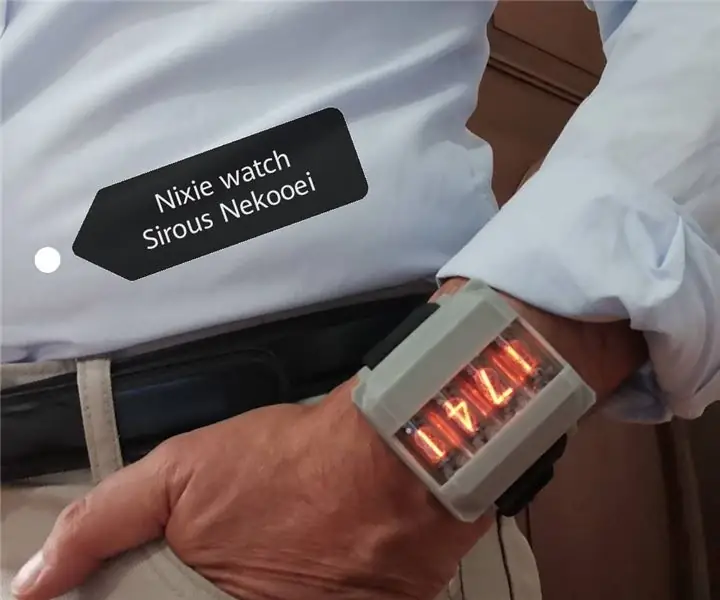
Nixie Бугуйн бугуйн цаг, 4 оронтой тоо: Энэхүү төсөл нь 4 оронтой nixie бугуйн цаг гаргахад зориулагдсан болно
Microdot - Бугуйн бугуйн цагны LED загварын цаг: 7 алхам (зурагтай)

Microdot - Бугуйн бугуйн цагны LED загварын цаг: RGB Sunset Productions -ийн өөр нэг үйлдвэрлэл! Энэхүү төсөл нь миний минидот цагны бугуйн цагны хэмжээтэй хувилбарыг хийх хэлхээний самбар юм. Зөөврийн төхөөрөмжид илүү тохиромжтой функцууд. А
